Vienkāršākais veids, kā iPhone 12 izslēgt/ieslēgt 5G
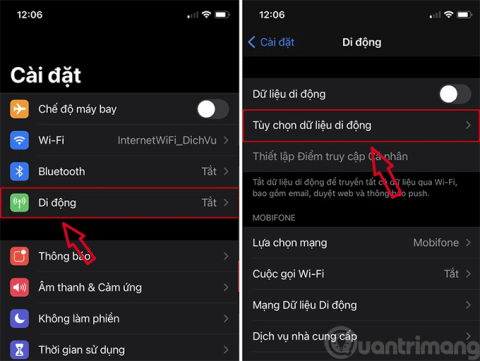
Kā iPhone tālrunī izslēgt 5G bezvadu savienojumu, kad tas netiek lietots? Jums vienkārši jāveic šīs vienkāršās darbības:
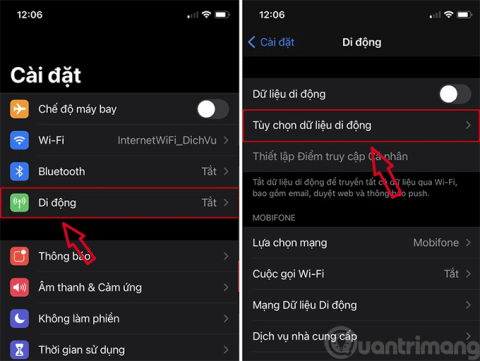
Jaunajam 5G bezvadu interneta savienojuma standartam solās būt nozīmīga loma tīkla datu pārraides ātruma uzlabošanā jaunajos iPhone 12 modeļos . Tomēr šis savienojuma standarts dažkārt var ietekmēt ierīces akumulatora darbības laiku, izraisot tālruņa ātru uzkaršanu un vairāk izlādējot akumulatoru, it īpaši, ja 5G ir nepārtraukti ieslēgts pat tad, kad tas netiek lietots.
Ja izmantojat citu tālruni un mēģināt izslēgt/ieslēgt 5G savā tālrunī , lūdzu, skatiet Quantrimang.com iepriekšējo apmācību.
Kā iPhone tālrunī izslēgt 5G
Kā iPhone tālrunī izslēgt 5G bezvadu savienojumu , kad tas netiek lietots? Jums vienkārši jāveic šīs vienkāršās darbības:
1. darbība: savā iPhone tālrunī atveriet lietotni Iestatījumi .
2. darbība. Atrodiet un piesitiet Mobile .
3. darbība. Noklikšķiniet uz Mobilo datu opcijas .
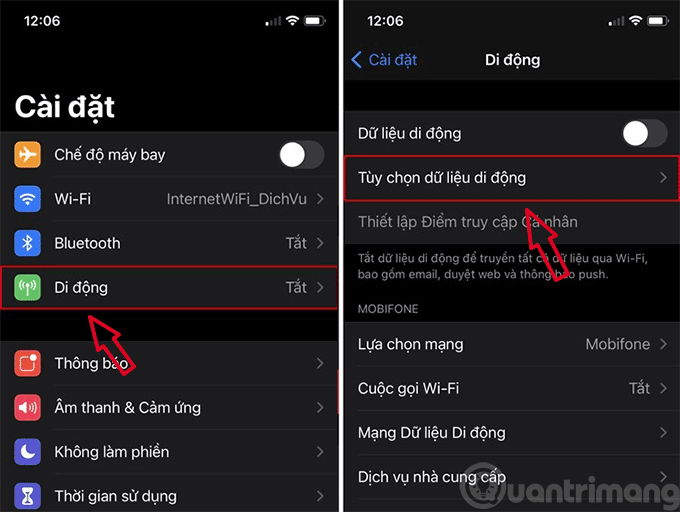
4. darbība. Mobilo datu opcijās pieskarieties pie Balss un dati .
5. darbība: sarakstā noklikšķiniet uz opcijas “ LTE ” vai 4G , lai pilnībā atspējotu 5G.
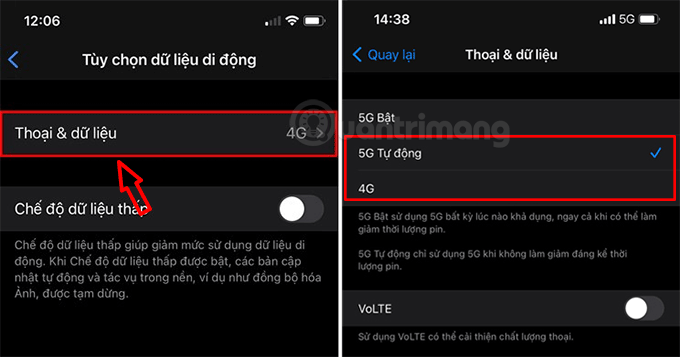
Turklāt šajā sarakstā varat atlasīt opciju “ 5G Automatic ”. Šis iestatījums ļaus iPhone tālrunim automātiski izslēgt 5G, lai taupītu akumulatoru, kad tas nav nepieciešams.
Piezīme. Ja jūsu iPhone tālrunim nav 5G savienojuma aparatūras, 5G opcija šeit netiks rādīta. Apple ir pievienojis 5G atbalstu iPhone 12, iPhone 12 mini, iPhone 12 Pro un iPhone 12 Pro Max. Vecāki iPhone modeļi neatbalsta 5G.
Pēc tam izejiet no iestatījumiem. 5G tagad jūsu iPhone tālrunī ir atspējots.
Kā iPhone tālrunī ieslēgt 5G
Ja iPhone tālrunī atkal jāieslēdz 5G, rīkojieties tāpat kā iepriekš no 1. līdz 4. darbībai, tas ir, dodieties uz Iestatījumi > Mobilais > Mobilo datu opcijas > Balss un dati un atlasiet 5G ieslēgts vai 5G automātiski .
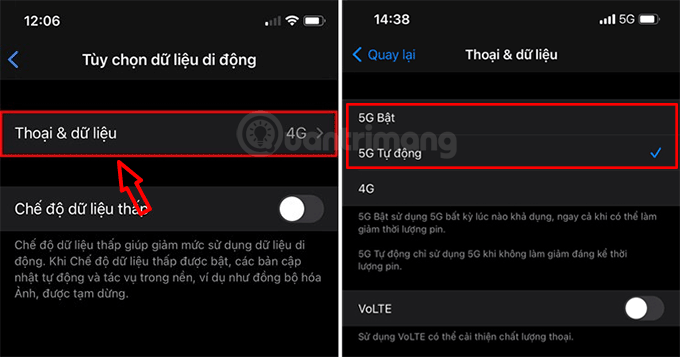
Izpētiet vairāk:
Sound Check ir neliela, bet diezgan noderīga funkcija iPhone tālruņos.
iPhone lietotnē Fotoattēli ir atmiņu funkcija, kas izveido fotoattēlu un videoklipu kolekcijas ar mūziku, piemēram, filmu.
Kopš pirmās palaišanas 2015. gadā Apple Music ir izaudzis ārkārtīgi liels. Līdz šim tā ir pasaulē otrā lielākā maksas mūzikas straumēšanas platforma pēc Spotify. Papildus mūzikas albumiem Apple Music ir arī mājvieta tūkstošiem mūzikas videoklipu, diennakts radiostaciju un daudzu citu pakalpojumu.
Ja vēlaties savos videoklipos iekļaut fona mūziku vai, konkrētāk, ierakstīt atskaņoto dziesmu kā videoklipa fona mūziku, ir ļoti vienkāršs risinājums.
Lai gan iPhone tālrunī ir iebūvēta lietotne Weather, dažreiz tā nesniedz pietiekami detalizētus datus. Ja vēlaties kaut ko pievienot, App Store ir daudz iespēju.
Papildus fotoattēlu kopīgošanai no albumiem lietotāji var pievienot fotoattēlus koplietotajiem albumiem iPhone tālrunī. Varat automātiski pievienot fotoattēlus koplietotajiem albumiem, atkārtoti nestrādājot no albuma.
Ir divi ātrāki un vienkāršāki veidi, kā Apple ierīcē iestatīt atpakaļskaitīšanu/taimeri.
App Store ir tūkstošiem lielisku lietotņu, kuras jūs vēl neesat izmēģinājis. Parastie meklēšanas vienumi var nebūt noderīgi, ja vēlaties atklāt unikālas lietotnes, un nav patīkami sākt bezgalīgu ritināšanu ar nejaušiem atslēgvārdiem.
Blur Video ir programma, kas aizmiglo ainas vai jebkuru saturu, ko vēlaties tālrunī, lai palīdzētu mums iegūt attēlu, kas mums patīk.
Šis raksts palīdzēs jums instalēt Google Chrome kā noklusējuma pārlūkprogrammu operētājsistēmā iOS 14.









